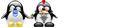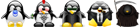Μήνυμα από την ομάδα συντονιστών και διαχειριστών του φόρουμ
Πιστεύουμε ότι είναι εξαιρετικά σημαντικό να ενημερώνουμε τα μέλη του φόρουμ, για το ποιες εφαρμογές είναι ιδιοταγείς/κλειστού κώδικα και ποιες είναι καθαρά Ελεύθερο Λογισμικό / Λογισμικό Ανοιχτού Κώδικα (ΕΛ/ΛΑΚ). Για τον λόγο αυτό, τονίζεται ότι το παρόν νήμα, έχει ως θέμα μια εφαρμογή που δεν είναι ΕΛ/ΛΑΚ. http://fsfe.org/
Ορίστε ένας μινι-οδηγός για Skype στο Ubuntu (Gnome)!
---------------
0. Χρειάζεστε τα ακόλουθα:
- Σύνδεση στο διαδίκτυο.
- Λογαριασμό στο Skype ( http://www.skype.com ) - επίσης να γνωρίζετε τον κωδικό σας (duh!
 )
) - Αν έχετε ήδη εγκατεστημένο αφαιρέστε το με εντολή στο Terminal:
- Κώδικας: Επιλογή όλων
sudo aptitude purge skype
- Επίσης αφαιρέστε οποιαδήποτε αρχεία που έχουν σχέση με τον λογαριασμό σας στο Skype:
- Κώδικας: Επιλογή όλων
rm -rv $HOME/.Skype
- Το πρόγραμμα του Skype για Linux.
- Ubuntu 32-bit (i386): http://www.skype.com/go/getskype-linux-ubuntu
- Ubuntu 64-bit (amd64): http://www.skype.com/go/getskype-linux-ubuntu-amd64
Όταν τελειώσει το κατέβασμα, εγκαταστείστε το με διπλό κλικ πάνω στο .deb αρχείο. Το Skype θα το βρείτε στο Applications > Internet > Skype - Καλό θα ήταν να ανοίξετε τα port για το Skype (Αυτό είναι για καλύτερη σύνδεση, οπόταν δε θα το καλύψω)
--------------------
Λοιπόν, όσον αφορά το Gnome, oι default/προεπιλεγμένες ρυθμίσεις δεν δουλεύουν. Ακολούθησα το μέρος Α με τα βήματα από τον οδηγό http://ubuntuforums.org/showthread.php?t=789578
Δηλαδή:
1. ΚΑΝΤΕ BACKUP:
- Κώδικας: Επιλογή όλων
mkdir -p ~/pulse-backup && cp -r ~/.pulse ~/.asound* /etc/asound.conf /etc/pulse -t ~/pulse-backup/
Και μετά αφαιρείτε (εαν υπάρχουν) τα ακολουθα:
- Κώδικας: Επιλογή όλων
sudo rm -r ~/.pulse ~/.asound* /etc/asound.conf
2.
- Κώδικας: Επιλογή όλων
sudo apt-get -y install libasound2-plugins padevchooser libsdl1.2debian-pulseaudio
sudo apt-get purge libflashsupport flashplugin-nonfree-extrasound
3. Logout / Login
----------------
4. Οι ρυθμίσεις που έχω είναι:


για τον καθένα διαφέρουν φυσικά αλλά το pulse στο "sound out" πρέπει να δουλεύει γενικώς.
5. Για τη ρύθμιση του "Sound in" πρέπει να "παίξετε" με τις τιμές, όσο χαζό κι αν ακούγεται.
Χρησιμοποίησα:
(A) Volume control, πιέζετε ALT+F2 και τρέχετε την εντολή:
- Κώδικας: Επιλογή όλων
gnome-volume-control
 | Απ'ό,τι βλέπετε, εγώ επέλεξα Alsa mixer (πάνω ψηλά), και στα Preferences τσέκαρα ό,τι είχε για:
|
(B) System > Preferences > Sound, είτε πιέζετε ALT+F2 και τρέχετε την εντολή:
- Κώδικας: Επιλογή όλων
gnome-sound-properties
6. Κι αρχίζουμε να βαράμε τα τεστ. Πιέζετε το "Test" κουμπί διπλα από κάθε ένα.
- Τα πρώτα 3 ανοιγετε ηχεία κι αν δεν ακούτε ήχο, κακώς. Δοκιμάστε άλλες επιλογές μέχρι να ακούσετε.
 Σημείωση: θα ήταν καλό ενα Logout / login για να είστε σίγουροι πως επιλέγηκε το σωστό προγραμμα για τον ήχο, κάποτε τα προγραμματα ήχου "κολλάνε"
Σημείωση: θα ήταν καλό ενα Logout / login για να είστε σίγουροι πως επιλέγηκε το σωστό προγραμμα για τον ήχο, κάποτε τα προγραμματα ήχου "κολλάνε" - Για το τέταρτο θέλετε μικρόφωνο. Πιέστε το "Test" κι ανοίξτε τα ηχεία σας και συνδέστε το μικρόφωνο.
 Σημείωση: Δύο λόγοι συνηθως εδώ δημιουργούν προβλήματα. Ελπίζω να τα έχετε συνδέσει
Σημείωση: Δύο λόγοι συνηθως εδώ δημιουργούν προβλήματα. Ελπίζω να τα έχετε συνδέσει- στη σωστή θύρα [συνήθως κόκκινη] και
- στο πισω μερος του υπολογιστή.
7. Το σημαντικό εδώ είναι ότι καθώς έχετε ανοικτό το "Test", τραγουδατε, μιλάτε, βρίζετε την εταιρία Skype, και δοκιμάζετε διάφορες επιλογές στο Volume Control (που ανέφερα πιο πάνω).

8. Μόλις ακούσετε τον εαυτούλη σας κι όλα είναι εντάξει, πιέζετε το "ΟΚ" και πατε πίσω στο Skype Options. Tώρα, με ανοικτά ηχεία και μικρόφωνο, πιέζετε "Make a test sound". Θ'ακούσετε ήχο, αν όχι παίζετε και με τις επιλογές "Sound Out" στο Skype.
Μετά πιέζετε "Make a test call". Εδώ το Skype τουλάχιστο είναι αρκετά έξυπνο για να αναγνωρίσει το πρόβλημα και κόβει αμέσως τη σύνδεση αν δεν μπορεί να "δέχεται" ήχο από τη συσκευή ηχογράφησης, αν και δε συμβαίναι πάντα (ευχαριστώ @ftso!). Παίζετε με το "Sound In" μέχρι να βρείτε τη λύση είτε μέχρι να βαρεθείτε, κι αύριο πάλι.
Αλλαγές:
- Κώδικας: Επιλογή όλων
0.3.1: Μικροαλλαγές και πρόσθεση table & list.
0.3: Προσθεση εισηγήσεων του atthestreets. (http://forum.ubuntu-gr.org/viewtopic.php?f=5&t=4661&p=46780#p46780)
0.2: Προσθεση εισηγήσεων του ftso.
0.1.1: Κάποιες μικροαλλαγές στο ενδιάμεσο (π.χ. προσθαφαίρεση εικονιδίων) και πρόσθεση της εικόνας για το Test της ηχογράφησης.
0.1: Αρχική εκδοση.